Photoshop制作梦幻的金色福字
浏览:81日期:2024-03-08 13:32:04
效果字制作非常简单,中间的梦幻纹理直接使用了素材;再用图层样式给文字加上金属描边及一些简单的浮雕效果即可。  <点小图查看大图>
<点小图查看大图> 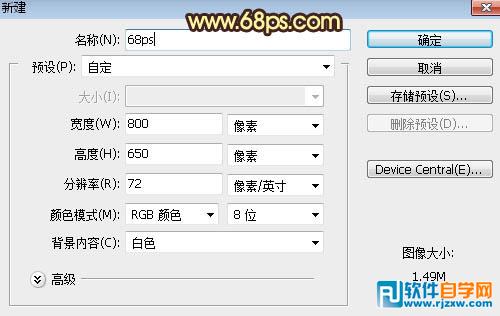 <图1>
<图1> 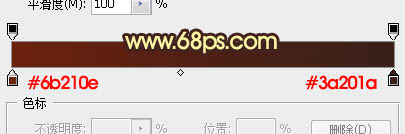 <图2>
<图2>  <图3>
<图3>  <图4>
<图4> 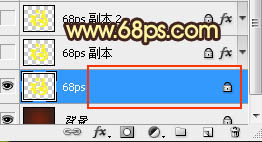 <图5>
<图5> 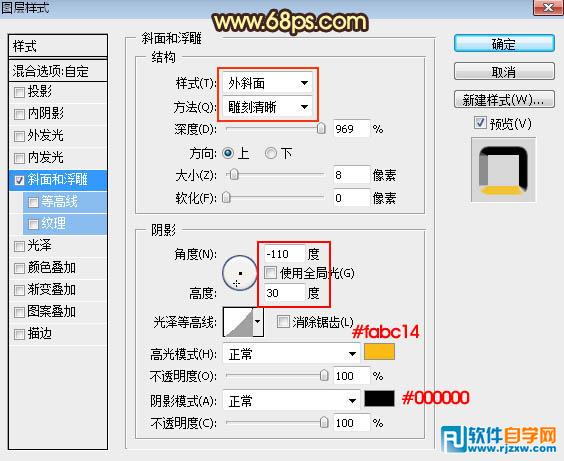 <图5>
<图5> 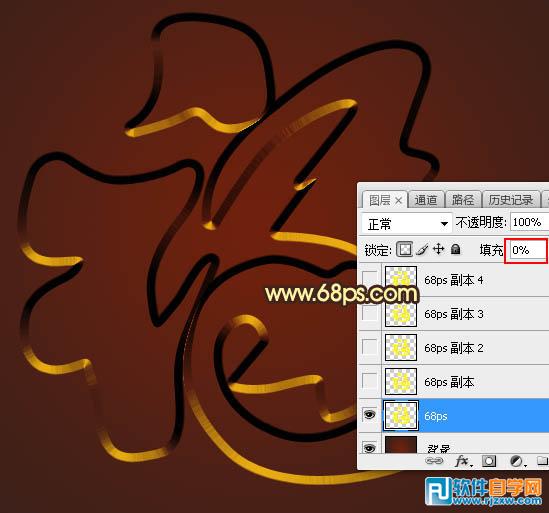 <图6>
<图6>  <图7>
<图7>  <图8>
<图8>  <图9>
<图9> 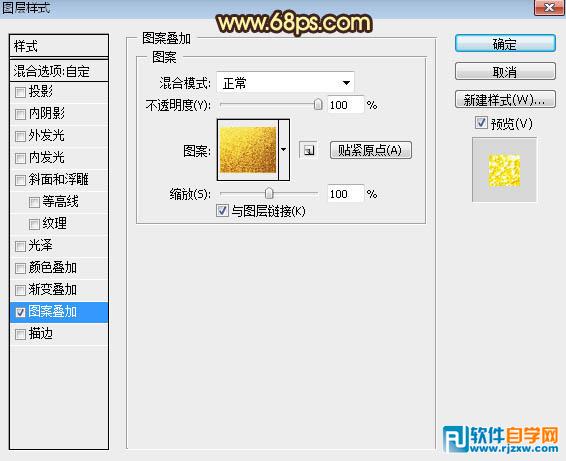 <图10>
<图10>
最终效果
 <点小图查看大图>
<点小图查看大图> 1、打开PS软件,按Ctrl + N 新建画布,尺寸如下。
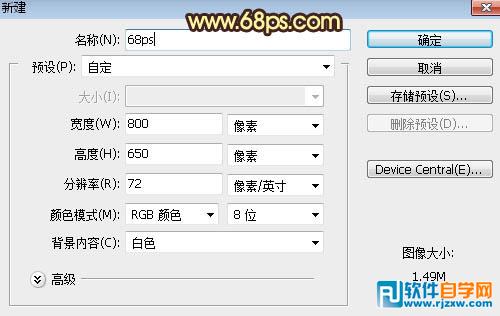 <图1>
<图1> 2、选择渐变工具,颜色设置为暗红色至深红色如图2,然后由画布中心向边角拉出径向渐变作为背景。
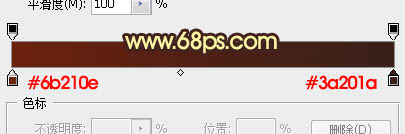 <图2>
<图2>
 <图3>
<图3> 3、点这里打开文字素材,用移动工具拖进来,然后调整一下位置,如下图。
 <图4>
<图4> 4、双击文字缩略图后面的蓝色区域设置图层样式。
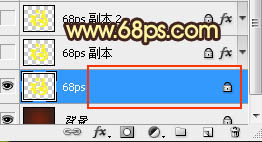 <图5>
<图5> 斜面和浮雕:
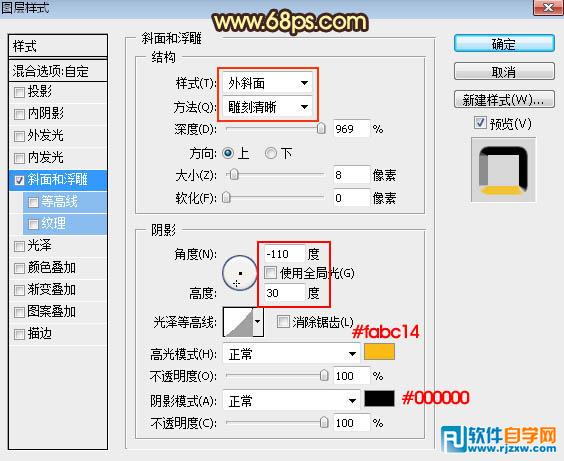 <图5>
<图5> 5、确定后把填充改为:0%,效果如下图。
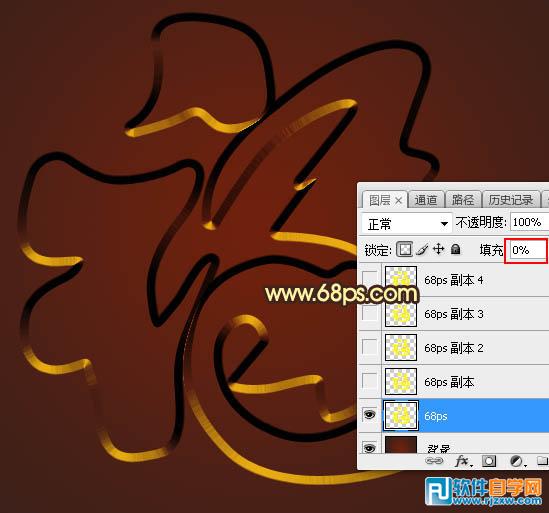 <图6>
<图6> 6、把下面的素材保存到本机,用PS打开后选择菜单:编辑 > 定义图案,命名后关闭图片。
 <图7>
<图7> 7、按Ctrl + J 把文字图层复制一层,然后在缩略图后面的蓝色区域右键选择“清除图层样式”,如下图。
 <图8>
<图8>
 <图9>
<图9> 8、同样的方法给当前文字图层设置图层样式。 图案叠加:图案选择刚才定义的图案。
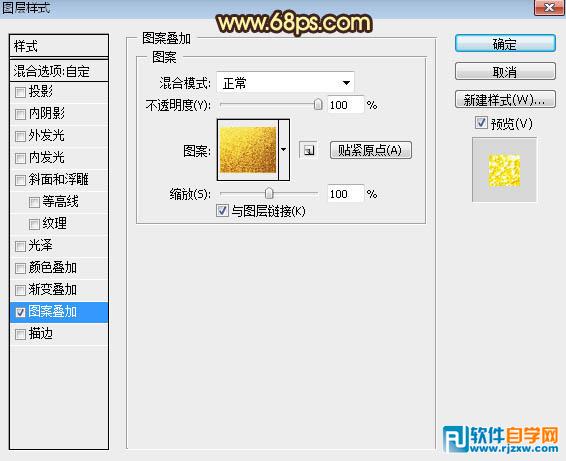 <图10>
<图10>
以上就是Photoshop制作梦幻的金色福字,希望大家喜欢,请继续关注优爱好网。
相关文章:
- 排行榜

- 易企秀添加效果技巧 易企秀添加图片音乐
- 1. 淘宝双11玩法中组队后如何退出?
- 2. 怎么申请9位qq号,免费申请qq靓号方法
- 3. 朋友圈怎么恢复全部可见 微信朋友圈设置全部可见
- 4. 微信注销了头像会变成什么样
- 5. 酷我音乐怎么升级版本
- 6. ppt中的图片怎么缩小
- 7. 微信拍视频如何放大画面
- 8. 微信下拉音乐和音频怎么关
- 9. vivo游戏中心如何注销账号
- 10. 高考成绩微信推送怎么设置
 网公网安备
网公网安备